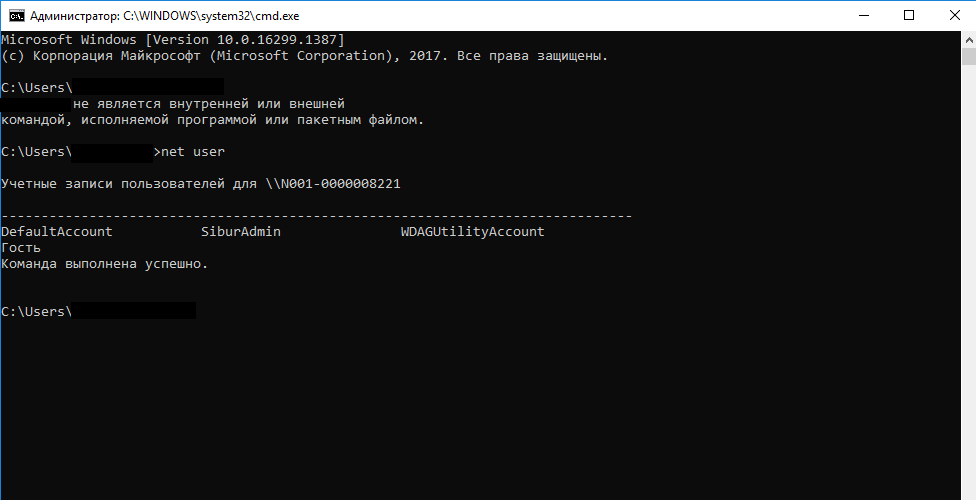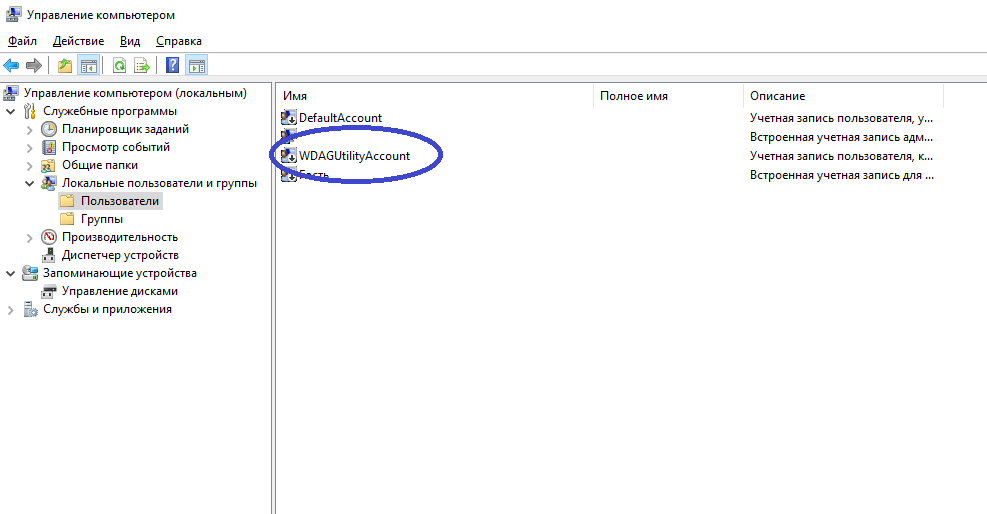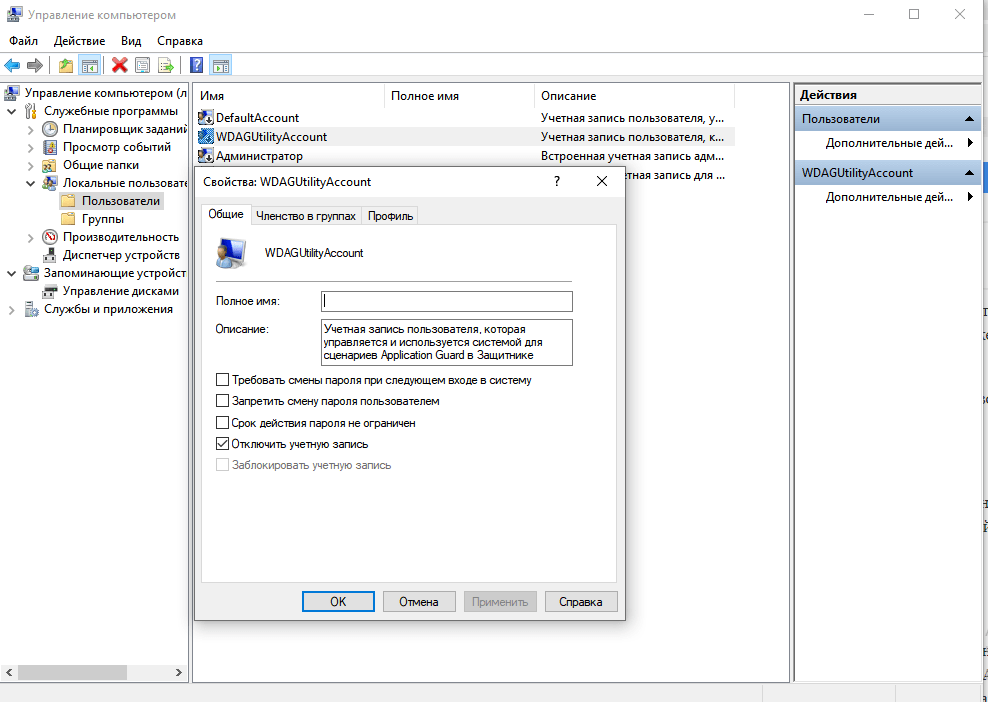wdagutilityaccount windows 10 что это
990x.top
Простой компьютерный блог для души)
WDAGUtilityAccount что это такое? (Windows 10)
Приветствую друзья! В Windows может скрываться много всякого непонятного… непонятные записи в автозагрузке, непонятные задания в планировщике.. было время я даже исследовал папку Windows/System32 — там много разных файлов исполняемых (формат exe) с необычными иконками, было интересно для чего они)) Но могут быть даже учетные записи непонятные, вы их не создавали, а они есть… одна из таких WDAGUtilityAccount, о ней сегодня и пойдет речь.
Разбираемся
WDAGUtilityAccount — скрытая учетная запись, была создана защитником Windows. Может появиться после обновления Fall Creators Update 1709. При этом читаю, что если защитник отключен, то учетка будет тоже отключена.
Удалять WDAGUtilityAccount разумеется не стоит, так как могут быть проблемы не только с защитником, но и в целом с Windows. Защитник — системный компонент, отключить его и удалить — две разные вещи. Лучше именно отключить при необходимости.
Кстати, совет! Чтобы отключить в Windows 10 все левое, шпионство и многое ненужное — я использую утилиту DoNotSpy10. Она бесплатная и представляет из себя что-то вроде твикера, при желании можно все изменения вернуть обратно.
Проверка на скрытые учетки
В интернете часто пишут про способ проверки левых учеток. Вообще удалять учетные записи — нужно осторожно и перед этим всегда стоит делать контрольную точку восстановления. В общем смотрите — зажимаете Win + R, в окошке Выполнить пишите команду:
Появится черное окно — командная строка, пишите команду:
Нажимаете энтер. В итоге будут отображены ваши учетные записи. Для примера — взял из интернета картинку некого пользователя Артем:

Теперь открываем панель управления, можно сделать так — зажимаете Win + R, в окошко Выполнить пишите команду:
Откроется панель управления. Находим там Администрирование > Управление компьютером > Служебные программы> Локальные пользователи > папка Пользователи, и смотрим что в этой папке:

Вообще чтобы посмотреть локальные пользователи, то можно воспользоваться командой lusrmgr.msc (Win + R > пишем команду) — но не во всех редакциях Windows работает((
Вроде бы все понятно, верно? Теперь самое главное — все имена, которые вы видели в командной строке, но которых нет в окне Управление компьютером — скрытые учетки, их нужно удалить.
Чуть не забыл написать как удалить! Все просто — также запускаем командную строку, пишем туда уже команду:
net user ACCOUNTNAME /delete
Там где ACCOUNTNAME — имя учетной записи, а параметр /delete нужен для удаления. Если будет ошибка или какая-то трабла, то попробуйте запустить командую строку от имени администратора.
Но все равно — перед удалением сделайте точку восстановления! Вот мини-инструкция:
На одном сайте нашел информацию, что WDAGUtilityAccount можно скрыть командой:
WDAGUtilityAccount /active :no

Скрытые учетки — в чем смысл?
Очень хороший вопрос. Некоторые проги могут создавать учетные записи для себя — это нормальное явление. Именно поэтому перед удалением — нужно проверить в поисковике, может учетка например.. от Майкрософт Офиса.
Но иногда учетки создают вирусы. Спросите зачем? Все просто:
Вывод
👥 Что такое WDAGUtilityAccount в Windows 10? Надо его ли удалить?
Если вы откроете командную строку и запустите коману net user в своей системе Windows 10, вы можете увидеть запись WDAGUtilityAccount.
Это вредоносное ПО?
Какую именно роль он играет, и безопасно ли его удалить?
Давайте найдем ответы на эти вопросы в сегодняшнем руководстве.
WDAGUtilityAccount в Windows 10
WDAGUtilityAccount – это учетная запись пользователя, которая управляется и используется системой для скриптов Application Guard Windows.
Можно ли удалить или переименовать учетную запись WDAGUtility
Поскольку учетная запись WDAGUtility является специальной «системной учетной записью, управляемой системой» в Windows 10, мы не рекомендуем переименовывать или удалять ее, используя учетную запись администратора.
Anything in here will be replaced on browsers that support the canvas element
Что такое WDAGUtilityAccount в Windows 10? Надо его ли удалить?
Если вы откроете командную строку и запустите коману net user в своей системе Windows 10, вы можете увидеть запись WDAGUtilityAccount.
Это вредоносное ПО?
Какую именно роль он играет, и безопасно ли его удалить?
Давайте найдем ответы на эти вопросы в сегодняшнем руководстве.
WDAGUtilityAccount в Windows 10
WDAGUtilityAccount — это учетная запись пользователя, которая управляется и используется системой для скриптов Application Guard Windows.
WDAGUtilityAccount является частью Application Guard Защитника Windows.
Он остается отключенным до тех пор, пока в вашей системе не будет включена защита приложений.
Существует несколько системных учетных записей, встроенных в Windows, и WDAGUtilityAccount является одной из них.
Если этот параметр включен, в журнале может отображаться предупреждение о новой локальной учетной записи, созданной для имени пользователя: WDAGUtilityAccount (код события 4720 или 4722).
Время от времени это может помешать вам, например, при попытке удалить файл выдается сообщение «Отказано в доступе», необходимо разрешение администратора.
Когда вы решите игнорировать его и нажмете «Продолжить», вы получите другое сообщение о том, что вам необходимо разрешение другой учетной записи — WDAGUtilityAccount.
Но это для вашей же безопасности.
Вы можете проверить, активен ли WDAGUtilityAccount в вашей системе, следующим образом:
Можно ли удалить или переименовать учетную запись WDAGUtility
Поскольку учетная запись WDAGUtility является специальной «системной учетной записью, управляемой системой» в Windows 10, мы не рекомендуем переименовывать или удалять ее, используя учетную запись администратора.
Что такое WDAGUtilityAccount в Windows 10
WDAGUtilityAccount — это не вирус и не профиль, созданный злоумышленником, а системная учётная запись. Она является частью антивирусной защиты компьютера, работая в составе встроенного антивируса «Защитник Windows».
Проверка WDAGUtilityAccount
Посмотреть полный список учётных записей можно двумя способами:
В обоих случаях мы видим, что в списке есть WDAGUtilityAccount. При использовании второго способа мы можем двойным кликом открыть свойства профиля и посмотреть его предназначение.
В свойствах WDAGUtilityAccount есть описание профиля
Всё просто: WDAGUtilityAccount — отдельная учётная запись, которую использует приложение Application Guard. Оно входит в состав «Защитника Windows» и отвечает за автоматическое направление потенциально опасных сайтов в отдельный контейнер, работающий на основе виртуализации. Полезная штука, защищающая систему от заражения.
Стоит ли отключать WDAGUtilityAccount
В этом нет необходимости. Нагрузку на систему дополнительная учётная запись не создаёт, в списке пользователей не отображается. Единственное неудобство, с которым вы можете столкнуться, — запрет на удаление файла или папки со стороны WDAGUtilityAccount. Это не очень распространённая проблема, которая решается изменением владельца.
Если вы всё-таки хотите избавиться от WDAGUtilityAccount, то не удаляйте её, а просто отключите в «Защитнике Windows» функцию Application Guard. Учётная запись не пропадёт из системы, но в её свойствах будет отмечен статус «Отключена».
Конфигурация Песочницы Windows
Файл конфигурации позволяет пользователю управлять следующими аспектами Windows песочницы:
Создание файла конфигурации
Чтобы создать простой файл конфигурации:
Откройте обычный текстовый редактор или редактор исходных кодов (например, Блокнот, Visual Studio Code и т.д.)
Вставьте следующие строки:
Добавьте соответствующий текст конфигурации между двумя строками. Подробные сведения см. в примере синтаксиса и правильного синтаксиса.
Использование файла конфигурации
Чтобы использовать файл конфигурации, дважды щелкните его, чтобы Windows в соответствии с его настройками. Вы также можете вызвать его по командной строке, как показано здесь:
Ключевые слова, значения и ограничения
Включает или отключает общий доступ к GPU.
Включение виртуализированного GPU потенциально может увеличить поверхность атаки в песочнице.
Включает или отключает сеть в песочнице. Вы можете отключить доступ к сети, чтобы уменьшить поверхность атаки, подверженную песочнице.
Включение сетей может выставлять ненавязаные приложения во внутреннюю сеть.
Mapped folders
Массив папок, каждая из которых представляет расположение на хост-машине, которые будут разделены в песочницу на указанном пути. В настоящее время относительные пути не поддерживаются. Если путь не указан, папка будет отложена на рабочий стол пользователя контейнера.
HostFolder: указывает папку на хост-машине для обмена в песочницу. Обратите внимание, что папка уже должна существовать на хосте, иначе контейнер не запустится.
SandboxFolder: указывает пункт назначения в песочнице для карты папки. Если папка не существует, она будет создана. Если не указана папка песочницы, папка будет отложена к настольному компьютеру контейнера.
ReadOnly. Если это так, обеспечивается доступ только для чтения к общей папке из контейнера. Поддерживаемые значения: true / false. По умолчанию значение false.
Файлы и папки, относящиеся к хосту, могут быть скомпрометированы приложениями в песочнице или могут повлиять на хост.
Команда Logon
Указывает одну команду, которая будет вызываться автоматически после входа в песочницу. Приложения в песочнице запускаются под учетной записью пользователя контейнера.
Команда: путь к исполняемой или скрипт в контейнере, который будет выполнен после входа.
Хотя очень простые команды будут работать (например, запуск исполняемого или скрипта), в файл скрипта следует поместить более сложные сценарии с несколькими шагами. Этот файл скрипта может быть соположен в контейнер с помощью общей папки, а затем выполнен директивой LogonCommand.
Аудиовход
Включает или отключает звуковой ввод в песочницу.
Могут возникнуть последствия для безопасности при вводимом в контейнере аудиозаписи хост-хозяйского устройства.
Видеовход
Включает или отключает ввод видео в песочницу.
Могут возникнуть последствия для безопасности при размещении в контейнере ввода видео с хост-устройствами.
Защищенный клиент
Применяет дополнительные параметры безопасности к клиенту удаленного рабочего стола из песочницы, уменьшая его поверхность атаки.
Этот параметр может ограничить возможность пользователя копировать или вклеить файлы в песочницу и из нее.
Перенаправление принтера
Включает или отключает общий доступ к принтеру из хоста в песочницу.
Перенаправление буфера обмена
Включает или отключает совместное использование буфера обмена хост-файлом с песочницой.
Память в МБ
Указывает количество памяти, которое песочница может использовать в мегабайтах (МБ).
Если указанное значение памяти недостаточно для загрузки песочницы, оно автоматически увеличивается до необходимого минимального количества.
Пример 1
Следующий файл config можно использовать для легкой проверки загруженных файлов в песочнице. Для этого отключены сетевые сети и vGPU, а в песочнице разрешен доступ только для чтения к общей папке загрузки. Для удобства команда logon открывает папку загрузки в песочнице, когда она запущена.
Downloads.wsb
Пример 2
Следующий файл config устанавливает Visual Studio Code в песочнице, которая требует немного более сложной установки LogonCommand.
Две папки отложены в песочницу; первый (SandboxScripts) содержит VSCodeInstall.cmd, который установит и запустит Visual Studio Code. Предполагается, что вторая папка (CodingProjects) содержит файлы проектов, которые разработчик хочет изменить с Visual Studio Code.
Со сценарием Visual Studio Code установки, который уже зафиксен в песочнице, logonCommand может ссылаться на него.